将以下内容从英文翻译为简体中文,同时保留所有格式:
Excel图表将枯燥的电子表格转化为视觉叙事。但当需要跨区域对比销售额或追踪多个关键绩效指标时该怎么办?这时添加额外数据系列便成为制胜关键。
虽然Excel能完成任务,但像匡优Excel(我们的人工智能电子表格助手)这样的工具可以自动化此流程,同时为您的数据推荐最佳图表类型。不过让我们先从每位分析师都应掌握的手动方法开始。
为何多重数据系列至关重要
数据系列其实就是指标数据的专业表述,比如月度销售额或季度网站流量。单系列图表尚可应付,但真正的魔力在于叠加多个数据系列时:
- 并排对比产品表现
- 追踪实际值与预测结果
- 可视化指标间关联性
专业级数据准备指南
开始前请规范整理数据:
- 保持统一格式(行作为月份,列作为产品)
- 使用清晰标题如"第一季度销售额-A区域"
- 将新数据放置在现有系列相邻位置
专业提示:匡优Excel能自动检测并标准化数据结构——为您省去准备工作。
5分钟掌握添加数据系列
按以下步骤升级图表制作:
- 单击现有图表激活“图表工具”
- 进入“设计>选择数据”
- 在图例项区域点击“添加”
- 命名数据系列(如“2025年预测”)
- 选择数据范围或让匡优Excel推荐相关区域
- 两次点击“确定”完成设置
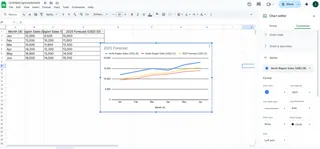
看!您的图表即刻呈现多重指标。但这只是开始。
实现实用价值提升
新增数据可能使图表杂乱,可通过以下方式优化:
- 右键单击任意系列更改图表类型(可尝试柱状图与折线图组合)
- 双击图表元素自定义颜色与标签
- 添加次坐标轴处理不同量级数值(右键系列>设置数据系列格式>次坐标轴)
当手动编辑不再高效
如需持续更新图表,建议:
- 将范围转换为表格(新增数据时自动扩展)
- 使用匡优Excel的AI功能:
- 自动检测新增系列时机
- 推荐最优图表格式
- 生成随数据变化的动态仪表盘
具有实际价值的应用场景
多重数据系列不仅是视觉优化,更能解决实际问题:
- 营销领域:跨渠道对比活动效果
- 财务领域:可视化营收与支出时序变化
- 运营领域:追踪库存水平与销售流速
更智能的解决方案
虽然Excel手动方法可行,但现代团队使用匡优Excel可实现:
- 自动检测数据系列添加时机
- 推荐最有效的可视化方案
- 一键生成可共享仪表盘
- 提供基于AI的多系列趋势洞察
既然人工智能能更快更好地完成,何必浪费时间手动更新图表?
后续行动建议
请在下次报表中尝试添加第二数据系列。对于需要定期操作此功能的团队,匡优Excel提供免费试用体验AI图表自动化功能。因为您的时间应该用于分析数据,而非纠缠于格式调整。
谨记:优秀的数据叙事需要多维度视角。无论采用手动方式或AI辅助,分层图表所揭示的洞察力,是单系列视图永远无法企及的。








